Flash來模擬光暈變幻的動畫效果,通過色彩的調(diào)節(jié)變換,增加層次感和視覺效果,感興趣的朋友可以過來學(xué)習(xí)一下哦!
步驟:
1、新建一文檔,設(shè)大小為550×400像素,背景為“黑色”。
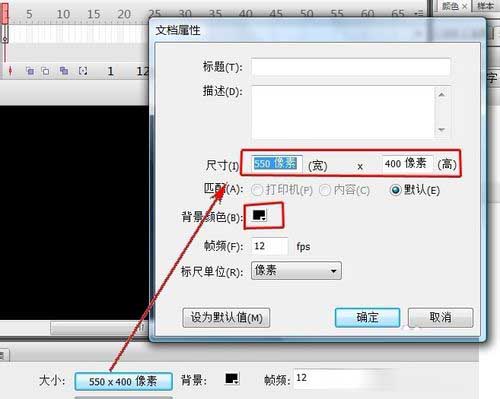
2、“Ctrl+F8”新建一元件,名稱為“光線”,類型為“圖形”。
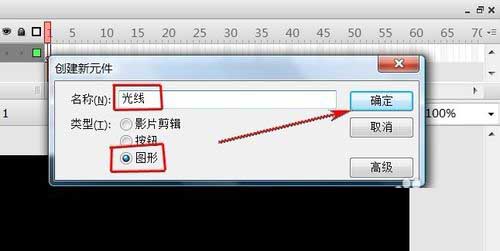
3、選中“圖層1”第1幀,用“矩形工具”繪制一個又長又細(xì)的矩形,設(shè)矩形的邊框為“無”,填充色為“黑—黃—白—黃—黑”線性漸變。
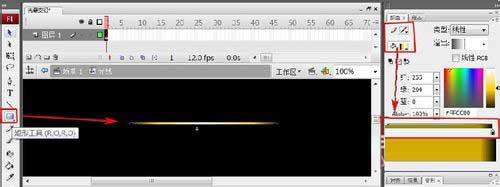
4、選中漸變的矩形,中心點放在矩形的正中心,在“變形”面板里,設(shè)旋轉(zhuǎn)為“60度”,連續(xù)按兩次“復(fù)制并應(yīng)用變形”。
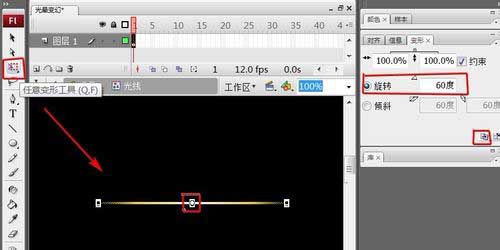
5、“Ctrl+F8”新建一元件,名稱為“光斑”,類型為“圖形”。
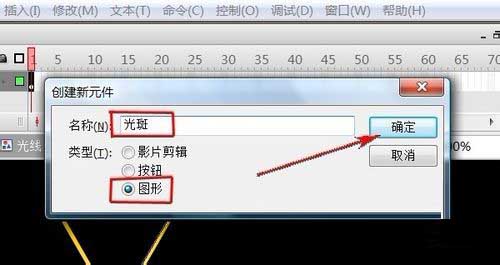
6、用“橢圓工具”在頁面畫一個圓,設(shè)邊框為“無”,填充色為“桔紅色”,并設(shè)Alpha值為“10%”。
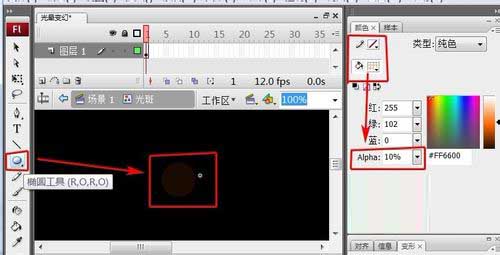
7、“Ctrl+F8”新建一元件,名稱為“光源”,類型為“影片剪輯”。

8、用“橢圓工具”在頁面畫一個大圓,設(shè)邊框為“淡黃色,1像素”,填充色為“淡黃—黑”放射線漸變,并設(shè)漸變中黑色的Alpha值為“5%”。
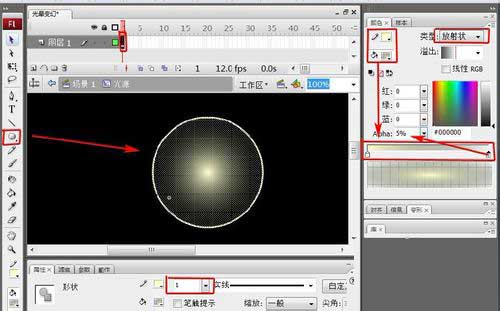
9、用“選擇工具”選中大圓的邊框,用鍵盤上的“←”向左移動5像素,用鍵盤上的“↓”向下移動5像素。
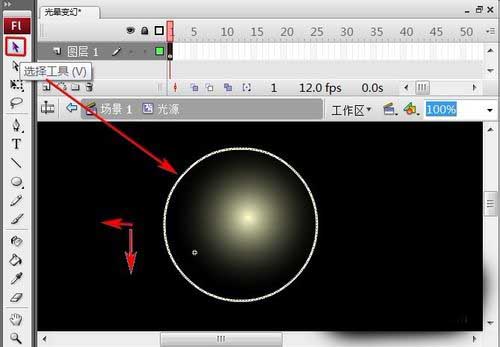
10、新建“圖層2”
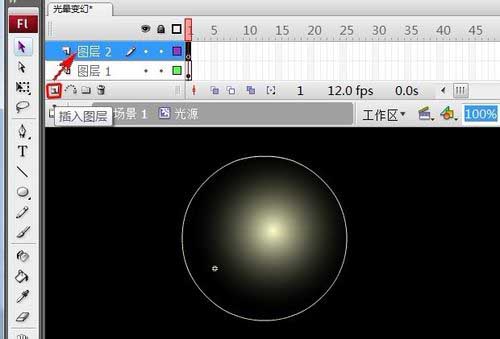
11、選中“圖層2”第1幀,把“光線”元件拖上頁面上。
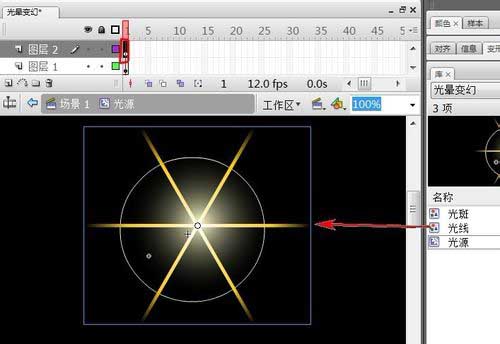
12、選中剛拖進(jìn)來的“光線”,在“屬性”面板里設(shè)“顏色”—“Alpha”的值為30%。
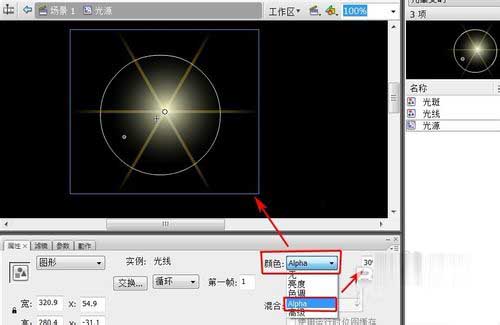
13、新建“圖層3”
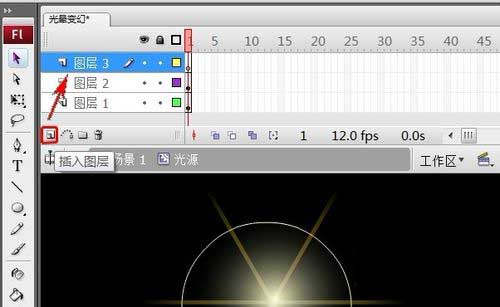
14、把“光斑”元件拖到“圖層3”里的合適位置。
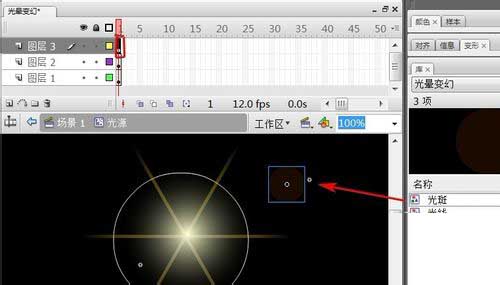
15、用“Alt+選擇工具”復(fù)制多個光斑,并調(diào)整光斑的大小。返回場景。
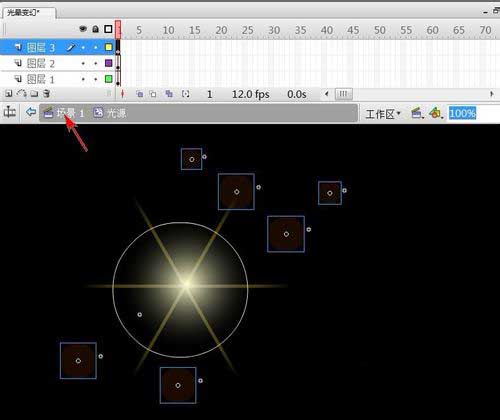
16、選中“圖層1”第1幀,把“光源”元件拖上頁面上。
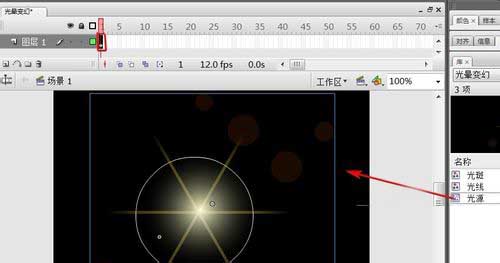
17、選中“圖層1”第20幀,右鍵選擇“插入關(guān)鍵幀”。
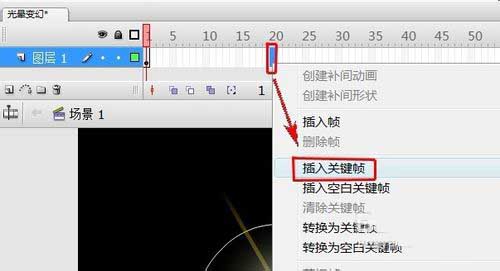
18、選中“圖層1”第1幀,在“變形”面板里選擇“約束”,在水平縮放或垂直縮放里輸入縮放值為60%,然后按鍵盤中的“Enter鍵”確認(rèn)。
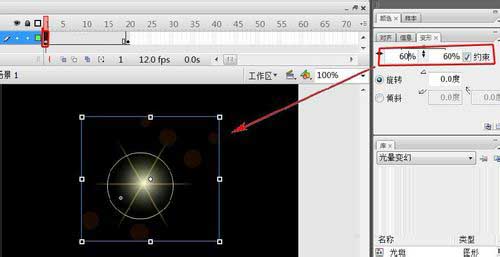
19、選中“圖層1”第1幀變形后的圖形,在“屬性”面板里設(shè)“顏色”—“Alpha”的值為30%。
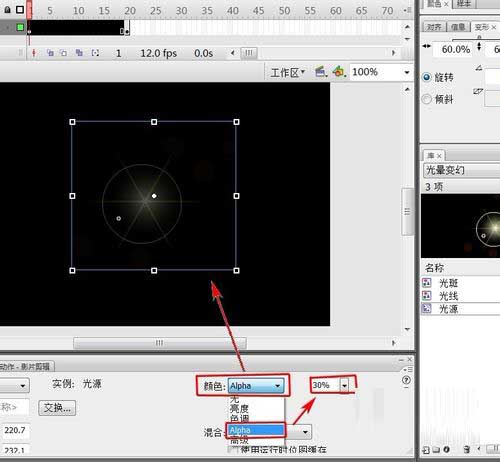
20、選中“圖層1”第40幀,右鍵選擇“插入關(guān)鍵幀”。
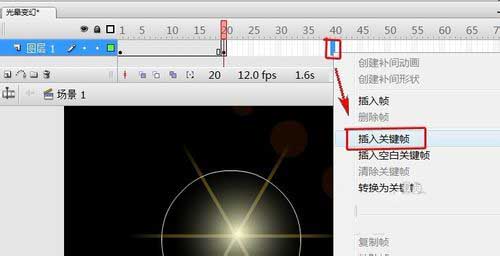
21、選中“圖層1”第40幀,在“變形”面板里選擇“約束”,在水平縮放或垂直縮放里輸入縮放值為60%,然后按鍵盤中的“Enter鍵”確認(rèn)。
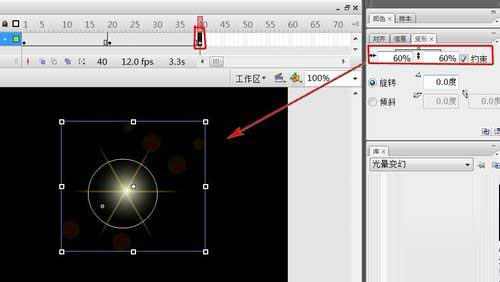
22、選中“圖層1”第40幀變形后的圖形,在“屬性”面板里設(shè)“顏色”—“Alpha”的值為30%。
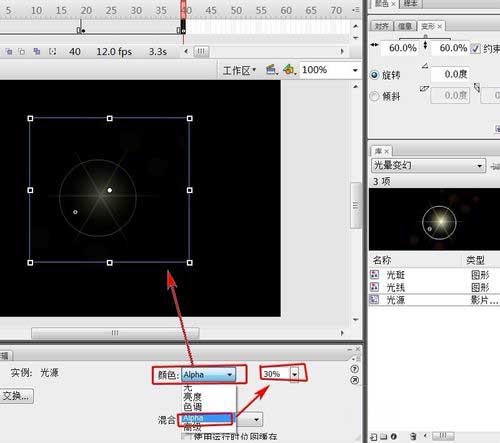
23、在“圖層1”中第1幀至第20幀之間選擇任意一幀,右鍵選擇“創(chuàng)建補(bǔ)間動畫”。
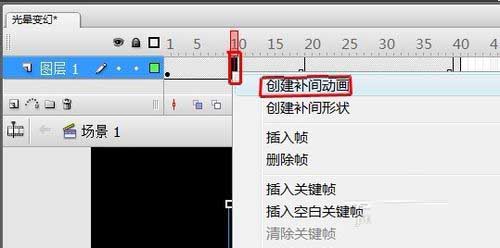
24、在“圖層1”中第20幀至第40幀之間選擇任意一幀,右鍵選擇“創(chuàng)建補(bǔ)間動畫”。
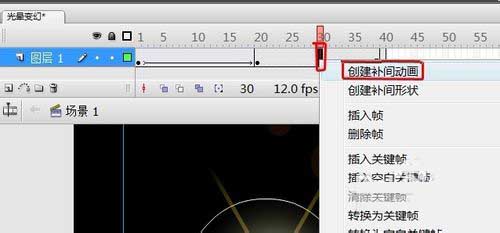
25、完成了,按CTRL+ENTER,效果出來了。
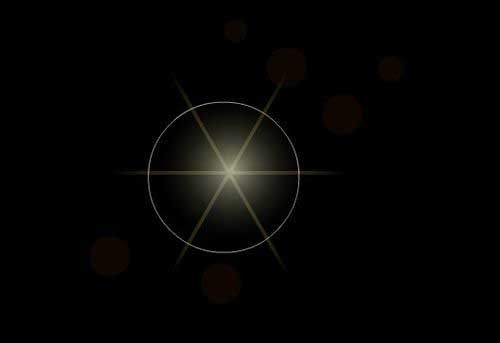
以上就是Flash制作光暈變幻的動畫效果方法介紹,怎么樣,大家學(xué)會了嗎?感興趣的朋友可以自己嘗試自己制作一下哦!
|
新聞熱點
疑難解答